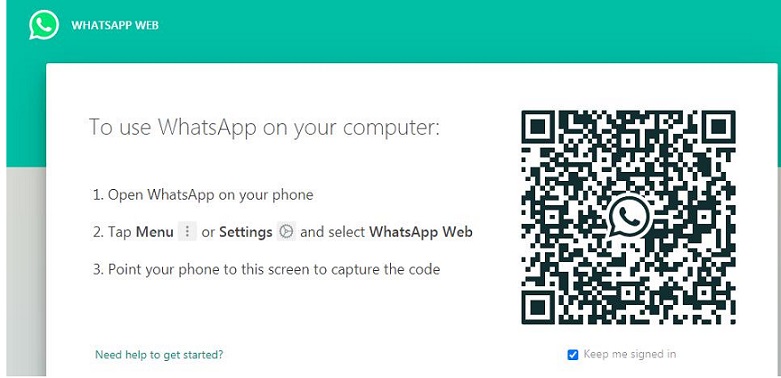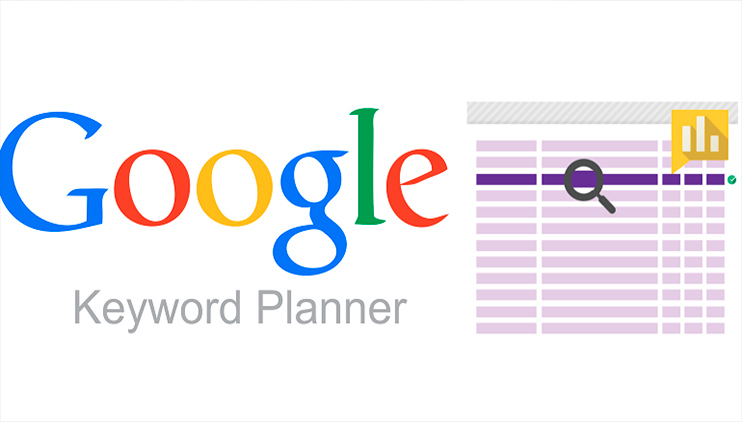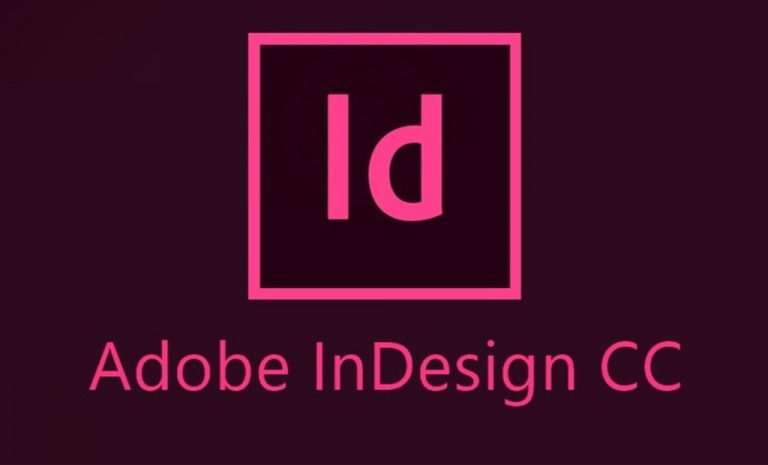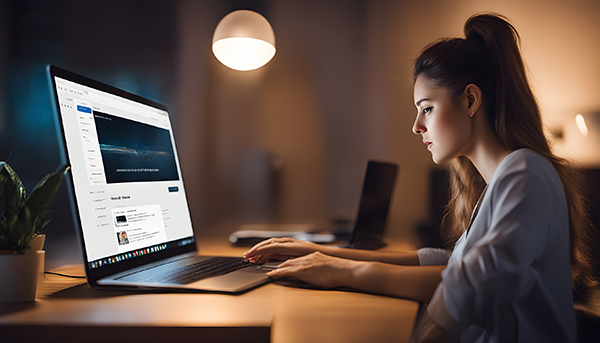WhatsApp Web: guía con trucos y consejos
WhatsApp Web es una versión del mundialmente usada Wasapp del toda la vida, y está diseñado para usarlo en una pc, esta aplicación es bastante completa y salió hace varios años, ya muchas personas usan su versión web.
A pesar que muchos usen su versión Web la mayoría no conoce todas sus funciones y trucos que lo hacen aún más interesantes, anímate a sacarle provecho a esta aplicación tan completa y al usarla en la pc sus beneficios se multiplicaran.
WhatsApp Web: guía con trucos y consejos 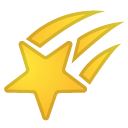
WhatsApp es una de las aplicaciones más usadas en todo el mundo, es una de aplicaciones que va actualizando mejoras más seguido, muchas personas eligen WhatsApp para comunicarse con sus familiares y amigos, y también para hacer negocios.
Su versatilidad lo hace ideal, actualmente tiene disponible una versión para móvil que casi todos conocemos y recientemente implemento una versión web que funciona con cualquier sistema operativo.
Lo necesario para ejecutar WhatsApp Web en tu PC 
- Necesitaras un teléfono Android con WhatsApp instalado y con cámara trasera funcional.
- Una pc portátil o de escritorio
- Un navegador de tú preferencia
- Conexión a Internet activa en tú Android y tú PC.
Es necesario que tanto tú pc como tú android tenga conexión a internet, estén cerca, y que tú celular este cargado y tenga la cámara en buen estado y pueda leer el código QR te para que se puedan conectar y sincronizar.
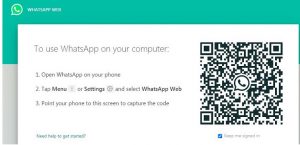
¿Cuantas Formas de Iniciar WhatsApp Web están disponibles? 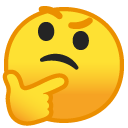
Existen varias formas de iniciar WhatsApp Web entre las cuales puedes elegir según tus necesidades:
- Iniciar buscando en tu pc o laptop desde un navegador cualquiera la página de WhatsApp web.
- Descarga la aplicación desde un proveedor compatible con tú sistema operativo, por ejemplo para Microsoft debes buscarlo en la tienda oficial y lo mismo para Mac
- Puedes iniciarlo desde tú celular a través de tu navegador, cambiando su configuración de versión móvil a versión para pc u ordenador.
- Inicia sesión desde una ventana de incógnito desde un navegador que permita esa opción.
- También la puedes iniciar desde una Tablet siguiendo los pasos para iniciar sesión desde un Android. Aunque en el caso de la Tablet en la mayoría de los casos puede que no puedas usar algunas funciones y sea más lento que de costumbre.
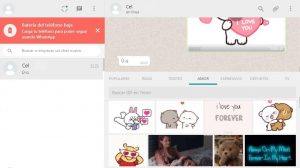
¿Cómo iniciar WhatsApp web desde tu PC? 
A la hora de usar WhatsApp web, tienes que tener un número de teléfono asociado a tu WhatsApp, este móvil debe estar prendido de manera que si deseas entrar a WhatsApp web, solo debes iniciar tu navegador favorito en tú pc y seguir los siguientes pasos:
- Busca WhatsApp web en el navegador.
- Ve al WhatsApp de tú Android accede en el menú de arriba y a la derecha seleccionando la opción WhatsApp web.
- Escanea el código QR que aparece en la pantalla de tú pc enfocándolo con la cámara y dando clic sobre la imagen del código QR.
Siguiendo estos simples pasos ya tendrás iniciado WhatsApp Web en tu PC.
Podemos configurar nuestro WhatsApp para que se inicie cuando encendamos nuestra pc, ahorrando tiempo de tener que buscar en un navegador WhatsApp web.
¿Cómo iniciar WhatsApp Web en el celular? 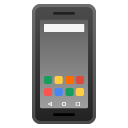
Debes cambiar la configuración de tú navegador en el Android para desactivar la versión móvil y colocar la versión de ordenador, luego buscas la página de WhatsApp web e iniciar WhatsApp Web como lo harías desde tu pc.
¿Como iniciar WhatsApp Web desde un teléfono secundario? 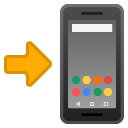
Puedes usar WhatsApp web desde un teléfono secundario, configurando tu navegador a modo escritorio ir a WhatsApp web, luego escanear el código QR y listo, de esta manera tendrás en el teléfono secundario funcionando WhatsApp pero en la versión web, ya que de otra manera no es posible. La Versión Web no está diseñada para modo móvil, por lo que tendrás algunas limitaciones.
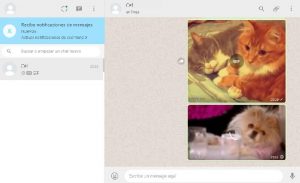
¿Puedo tener más de una sesión abierta? 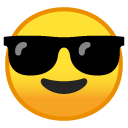
Es una de las preguntas más frecuentes en las redes, y en el caso de que necesites tener varias sesiones abiertas estas deben ser de diferentes números de teléfonos, pero solo podrás hacerlo a través de una pestaña de modo incógnito, ya que si lo intentas abrir en otro navegador incluso te dará error ya que tienes una sesión abierta.
¿Cómo funciona WhatsApp Web? 
Es una extensión de tú aplicación de Android, sin embargo no tiene optimizada todas las funciones en su versión Web por lo que debes conocerlo para sacarle el mayor provecho a la experiencia que definitivamente es muy útil, cuando tenemos que trabajar y no podemos estar pendientes a cada segundo de nuestro celular.
Ventajas y Desventajas de WhatsApp Web 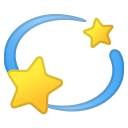
Se trata de una especie de clonación de WhatsApp de tú móvil en la pc, todo lo que envíes o recibas se verá reflejado tanto en su versión web como en su versión móvil, por eso si tú celular se desconecta de internet o se apaga.
De manera automáticamente tú versión web dejara de funcionar si tu celular se apaga, lo que puede tener sus ventajas como ser un poco más seguro que otras aplicaciones de mensajería que pueden quedar abiertas accidentalmente y alunas desventajas como depender de una sesión abierta en el celular y ser totalmente dependiente de este.
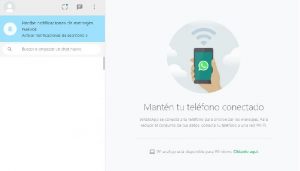
Cosas que SI se pueden hacer con WhatsApp Web 
- Puedes descargar archivos pesados desde WhatsApp directamente a tú pc.
- Puedes escribir con tu teclado lo que puede ser una ventaja si estás acostumbrado a trabajar en tú pc y escribes rápido.
- Puedes crear un nuevo grupo, te aparecerán todos los contactos que tengas registrados y que usen la aplicación, puedes agregar y eliminar integrantes, cambiar imagen del grupo y hasta cambiar el nombre siempre y cuando seas uno de los administradores.
- Puedes actualizar tu perfil y toda tú información, cambiar información de tú perfil como fotos, nombre y todo lo que necesites.
- Puedes Iniciar una nueva conversación con tus contactos y buscar conversaciones que estén almacenadas.
- Puedes visualizar la información de cualquier contacto.
- Tienes la oportunidad de conectarte en varios ordenadores sin importar su sistema operativo.
- Puedes desconectar con solo un clic una sesión en cualquier equipo remoto.
- Puedes configurar las alertas de sonidos de escritorio tanto en el caso de que quieras que te avisen o en el caso de que quieras silenciarlo.
- También puedes compartir varios tipos de archivos como fotos, videos, documentos, y contactos.
- Puedes enviar emojis, GIF animados y stickers.
- Enviar notas de voz, luego de dar permiso para enviar audio desde tú pc.
- Puedes visualizar los estados de tus contactos.
- Borrar los mensajes.
- Responder a tus mensajes.
- Reenviar mensajes.
- Destacar mensajes importantes.
- Puedes fijar mensajes importantes así como también grupos que te interese tenerlos siempre a mano.
- Tomar y enviar una foto o vídeo desde nuestra pc para enviarla a algún contacto.
- Enviar fotos archivadas en nuestra pc así como también documentos, hojas de procesamiento, planos y lo que necesites enviar.
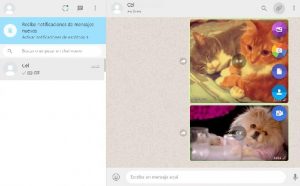
Cosas que NO puedes hacer con WhatsApp Web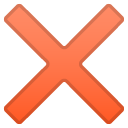
- No te permite hacer llamada.
- No puedes hacer vídeo llamadas ni recibirlas.
- Sera imposible actualizar tus estados.
- No te deja elegir que vídeos o imágenes descargar, ya que se descargan de manera automática.
- Solo puedes usarlo en un navegador a la vez.
- No envía tu ubicación.
- Puedes ver cuántas personas ven tus estados pero no quienes.
- Puedes ver los estados, pero no puedes descargarlos ni subir actualizaciones de estado.
- No puedes compartir fotos con efectos o filtros.
- No te permite configurar apartado de privacidad desde WhatsApp web
- No puedes hacer la configuración de cambio de número telefónico.
- No te permite añadir contactos nuevos a tu listado.
- No son posibles las creaciones de difusiones.
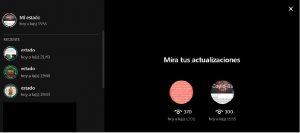
Trucos y consejos para sacar el máximo provecho al usar en WhatsApp Web 
Te dejamos a continuación algunos de los trucos y consejos al usar en la versión Web de WhatsApp y como ejecutarlos:
1.Puedes crear un acceso directo
Cuando uses frecuentemente WhatsApp web es algo muy común tener que comenzar sesión buscando la página con nuestro navegador, pero una forma rápida de hacer esto es creando un acceso directo en el escritorio para no tener que buscar la página cada vez que desees conectarte a WhatsApp web, incluso puedes programarla para que se inicie cuando enciendas tu pc, yendo directamente a la configuración de arranque de tu equipo.
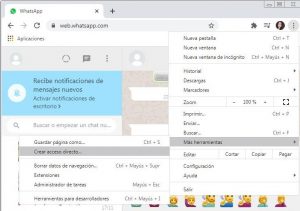
Unas de las ventajas que tienes al tener en tu pc una sesión abierta de WhatsApp es que se hace mucho más fácil pasar cualquier tipo de archivos desde tu pc a tú móvil y del móvil al pc.
2. Puedes respaldar archivos de la pc al Android y viceversa 
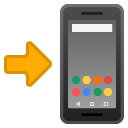
Es realmente sencillo cuando puedes pasar archivos entre todos tus dispositivos, esta es una de las muchas maneras que tienes para hacerlo, y sin duda es una de las más fáciles pues generalmente la memoria de nuestro teléfono colapsara en algún momento.
El colapso de memoria de nuestro Android es una verdadera molestia a la hora de realizar fotos y vídeos, instalar alguna aplicación o descargar algún archivo, siempre llegara el momento que te veas en la obligación de borrar y borrar fotos y videos ante de descargar algo ya que aparecerá el mensaje de memoria insuficiente.
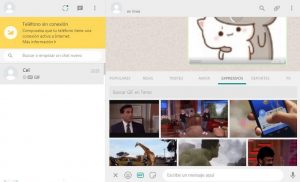
3. Usa WhatsApp como Nube para guardar tus archivos 
Podemos usar WhatsApp Web como una especie de Nube donde podemos tener archivos simultáneamente en todos nuestros dispositivos, con la posibilidad de pasar nuestros archivos desde el Android a la Pc y viceversa.
4. Puedes crear un Grupo para Almacenar y enviarte archivos a ti mismo 
Para poder enviarte mensajes a ti mismo, puedes crear un grupo agregando a un contacto luego sacar al contacto y quedarte tu solo en el grupo, de esta manera puedes enviar información, documentos, imágenes y videos, desde tu móvil a tu pc y de tu pc a tu móvil para realizar algún respaldo.
Puedes dejar este chat fijado en la parte superior de tu listado de mensajes para que siempre tengas acceso a tu información.

5. Comprueba si existen otras sesiones abiertas
Es posible controlar cuantas sesiones tienes abiertas o activas, puede ser de gran ayuda en caso de que hayas abierto WhatsApp en una computadora que no es tuya y olvidaste cerrar tu sesión o en caso de robo de tu teléfono. Aunque también puedes hacerlo desde tu celular desde los ajustes de Android para WhatsApp, además desde aquí puedes cerrar todas las sesiones abiertas de WhatsApp de manera remota.
Solo puedes tener una sesión web activa ya que si la abres en otro dispositivo se cerrara automáticamente la que abriste anteriormente. Requiriendo escanear nuevamente tú código QR para volver a iniciar sesión.
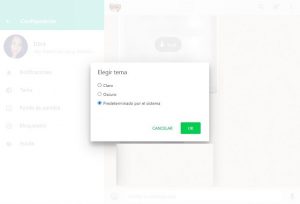
6.Lee mensajes sin que se vea que lo leíste
Solo debes colocar el ratón sobre la conversación que quieres leer sin que la persona que lo envió lo sepa, inmediatamente aparecerá un recuadro donde aparecerá completo el mensaje y nadie podrá saber que lo has leído ya que no aparecerá el doble check azul.
7. Puedes usar varias cuentas a la vez en un mismo dispositivo
Cuando tenemos más de un número de teléfono, incluso si son de compañías distintas ahora es posible tenerlas abiertas simultáneamente con solo abrir una ventana de modo incógnito, donde debes buscar la aplicación web y hacer el mismo procedimiento para abrirla como de costumbre, y hacer el inicio de sesión.
8. Puedes modificar el volumen o la velocidad de reproducción de un audio 
En WhatsApp normal no se permite el cambio de volumen o velocidad de los mensajes o notas de voz pero en su versión web si es posible, aunque no te permite hacer llamadas de voz o vídeo llamadas si puedes enviar tus mensajes accediendo a la configuración de micrófono y dar algunos permisos.
Esto puedes hacerlo también instalando una extensión llamada Zapp que permite ajustar el volumen hasta en un 100% y variar hasta en el doble la velocidad de un mensaje de voz.
9. Puedes hacer una sala de Messenger 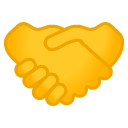
Puedes hacer una conferencia o reunión virtual desde tu WhatsApp con la función de salas de Messenger, es bastante útil a la hora de reunirse por trabajo de manera virtual incluso es muy usado para la modalidad de clases online, dictar cursos o alguna conferencia, es una herramienta bastante útil.
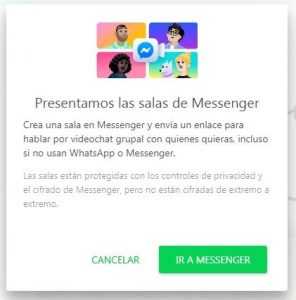
10. Atajos para colocar Emojis 
Es un truco muy útil cuando queremos mandar un mensaje lo más rápido posible, solo debes colocar dos puntos “:” seguido de la palabra que define el emoji por ejemplo “:gato” y aparecerán automáticamente todas las imágenes que estén almacenadas en tus archivos que estén relacionadas con la palabra que escribiste.
Aunque hay casos que solo bastara con colocar un emoticono en forma de texto y se convertirá automáticamente en un emoji.
Los Atajos de teclado de WhatsApp Web que harán tu vida más fácil 
Tu vida será más fácil si conoces algunos de los atajos de teclado que puedes usar en WhatsApp Web, te presentamos algunos métodos abreviados de teclado para WhatsApp Web:
- Ctrl + P : Abrir el estado del perfil
- Ctrl + Shift + U : Marcar como no leído
- Ctrl + Shift +] : Siguiente chat
- Ctrl + Shift + [ : Chat anterior
- Ctrl + N : Iniciar un nuevo chat
- Ctrl + E : Archivo de chat o conversación
- Ctrl + Shift + M : Silenciar chat o conversación
- Ctrl + Retroceso : Eliminar chat
- Ctrl + Shift + N : Crear nuevo grupo
- Ctrl + Backspace: Borrar la conversación.
- Alt + F4: Cerrar la ventana del chat.
- Ctrl + Shift + U : Marcar como no leído
- Ctrl + Shift + Equals: para hacer zoom y agrandar el texto.
- Puedes usar los atajos universales usados en Windows y Mac.
Que tan seguro es WhatsApp Web 
Es bastante seguro siempre que lo uses con prudencia, recuerda siempre cerrar sesión antes de desconectarte de la pc o apagarla. Sin embargo si has olvidado cerrar sesión puedes cerrarla desde tu Android. Aunque debemos recordar las curiosas políticas de privacidad de la aplicación como tal.![]()
Esperamos que te haya servido y te dejamos otros artículos que también te pueden interesar: ¿Qué es el Marketing de guerrilla? ¿Merece la pena?, Cómo vender por Teléfono: 10 principios y técnicas, Adobe Digital Editions, ¿Merece la pena? ¿Gratis?, Hacer SEO WordPress de forma fácil.